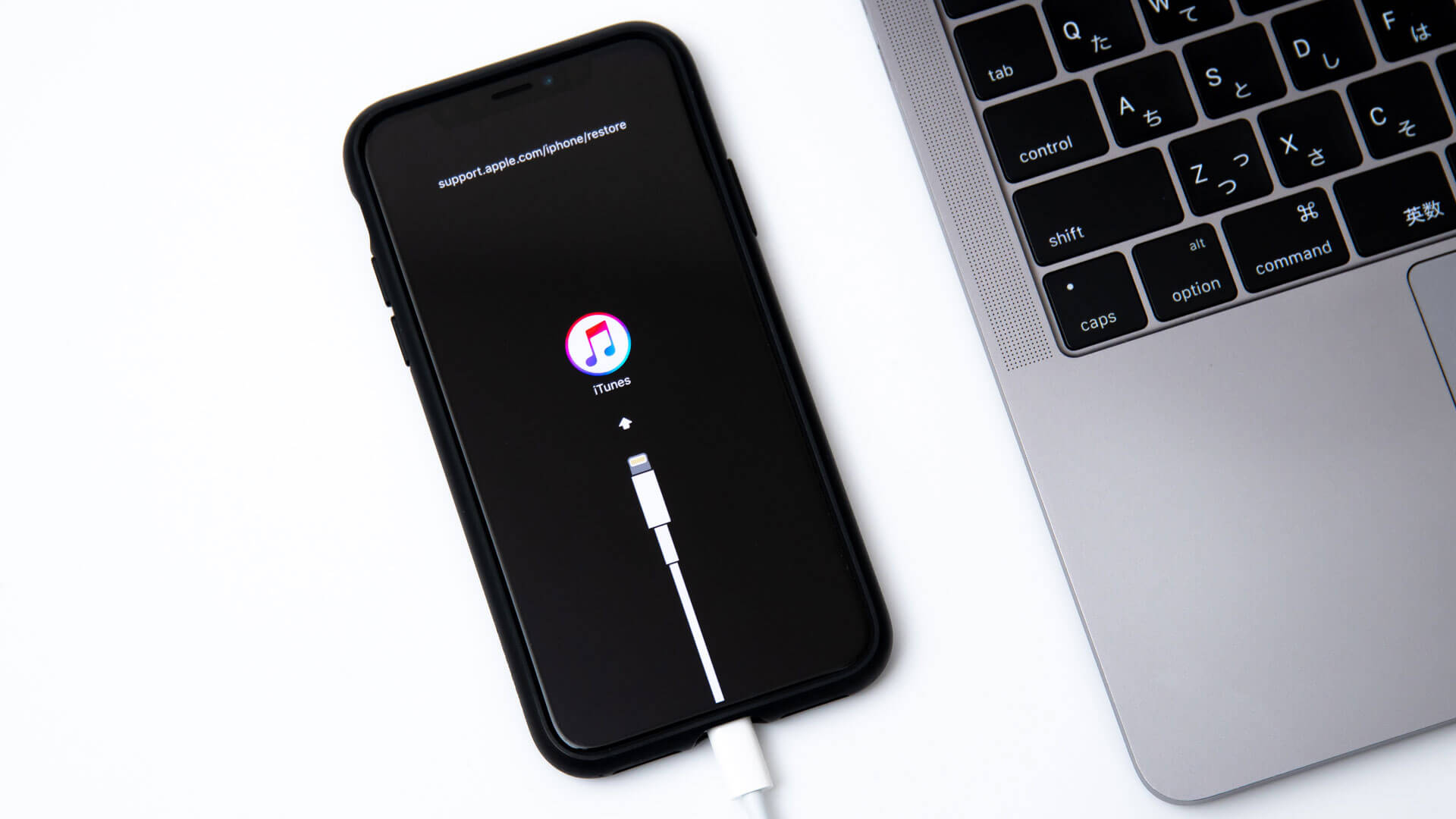iPhone XS、iPhone XR、iPhone X、iPhone 8、iPhone 8 Plusでリカバリーモード、DFUモードに入る方法を解説します。
iPhone XS、iPhone XR、 iPhone X、iPhone 8、iPhone 8 Plusでリカバリーモードに入る手順
以下のような状況になった場合はリカバリーモードによるデバイスの復元が有効です。
- iTunesでiPhoneが認識されない場合
- Appleロゴが数分間画面に表示されたままになっている場合
- 「iTunesに接続」画面が表示される場合
手順は以下
- デバイスをPCに接続して、iTunesを起動する
- 音量を上げるボタンを押して、すぐに放す
- 音量を下げるボタンを押して、すぐに放す
- iPhoneに「iTunesに接続画面(記事最初の画像の画面)」が表示されるまでサイドボタンを押し続ける
- iTunesに、以下の「復元」または「アップデート」の選択肢が表示されたら、「アップデート」を選択
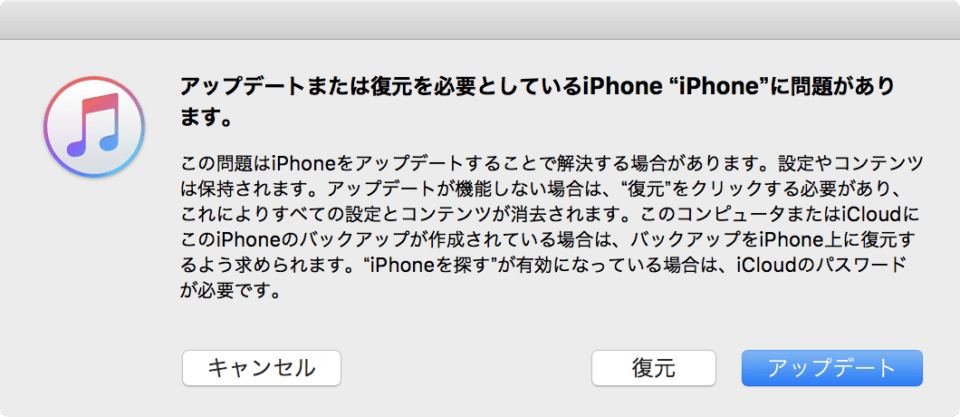
iPhone XS、iPhone XR、iPhone X、iPhone 8、iPhone 8 PlusでDFUモードに入る手順
リカバリーモードでの復元ができなかった場合は、DFUモードを試してみましょう。
手順は以下。リカバリーモードよりちょっと複雑です。
- デバイスをPCに接続してiTunesを起動
- 音量を上げるボタンを押して、すぐに放す
- 音量を下げるボタンを押して、すぐに放す
- サイドボタンを押し続ける
- 画面が真っ暗になったら一度ボタンを放し、すぐにサイドボタンと音量を下げるボタンを押し続ける
- 5秒ほど経ったらサイドボタンだけを放して音量を下げるボタンは押し続ける
- iTunesに以下の画面が表示されたらボタンを放す。リカバリーモードとは違い、画面は真っ黒のままです。
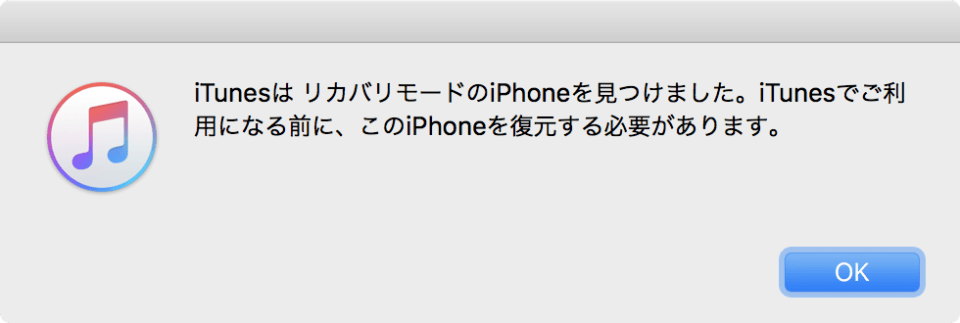
- OKをクリックして、iTunesの支持に従って復元する
iPhoneを復元すると、iPhone内のデータは全て削除されますが、バックアップからの復元は可能なので、万が一に備えてバックアップは定期的にとっておくようにしましょう。
iPhone 7以前のiPhoneの場合は以下の手順を参考にしてください。
iPhone X / 8 / 8 Plusを強制再起動する方法は以下